Motorola Moto G 5G'de Bootloader'ın kilidini açın | Nasıl rehberlik edilir
Moto G 5G 5 Kasım'da tanıtıldı ve şimdi dünyanın bazı bölgelerinde satın alınabilir. Motorola'dan G serisi, bir bütçe cihazı olmanın yanı sıra sağladığı değer için dünya çapında bilinir. Burada bu kılavuzda, ADB Fastboot aracılığıyla Moto G 5G'de önyükleyicinin kilidini açmak için derinlemesine bir kılavuz paylaşacağız. Android akıllı telefonlara benzer şekilde, Moto G 5G ahizesi de kilitli bir önyükleyici ile birlikte geliyor. Bu nedenle, aşağıda belirtilen birkaç adımla kolayca açılabilir.
Köklemede yeniyseniz, bir Android cihazının açılan önyükleyicisinin Android köklendirme sürecinde ilk ve önemli adım olduğunu bilmelisiniz.

Bootloader'ın kilidini aç: Genel Bakış
Bootloader, doğru işletim sistemini etkinleştirmek için bir cihaz çalıştığında başlayan bir programdır. İşletim sistemini çekirdekten önyükleme talimatlarını paketler. Akıllı telefon, tablet veya PC vb. Gibi
Kilitli veya kilidi açılmış bir önyükleyici, bir cihazın kolayca köküne erişmenizi sağlayan şeydir. Cihazınızı köklendirirseniz, telefonunuzda çalışan işletim sistemine süper kullanıcı veya yönetici erişiminiz olduğu anlamına gelir. Bu nedenle, bazı sistem ayarlarını değiştirebilir, özelleştirmeleri, ince ayarları vb. Yönetebilirsiniz.
Android cihaz önyükleyicinizin kilidini açmak güvenlik sorunları alabilir. Android kullanıcıları genellikle özel ROM'ları köklemek ve yüklemek için cihaz önyükleyicilerinin kilidini açar. Ancak bazen cihaz garantinizi geçersiz kılabilir. Cihazınız tuğla veya önyükleme döngüleri vb. Akıllı telefon OEM'leri ayrıca önyükleyicinin kilidini açmak veya cihazınızı köklendirmek istemez. Seçiminiz ve ihtiyaçlarınız.
Cihaz önyükleyicisinin kilidini açarak cihaz garantinizi geçersiz kılabilir. GetDroidTips'deyiz, bu işlemi takip ederken/sonra telefonunuzda herhangi bir tuğla/hasardan sorumlu olmayacağız. Kendi sorumluluğunuzda yapın.
Ön ücretler:
- ADB Fastboot aracılığıyla Moto G 5G'de önyükleyicinin kilidini açmak için bir dizüstü bilgisayar veya PC'ye ihtiyacınız var.
- En azından daha pürüzsüz bir işlem için cihaz pilinizi%50'ye kadar şarj edin.
- Bir almanız şiddetle tavsiye edilircihazınızın dahili verilerinin. Tüm cihaz verileriniz silecektir.
- Cihazınızı PC'ye bağlamak için bir USB kablosuna ihtiyacınız var.
İndir bağlantıları:
- GerekPC'nize ve çıkarın.
- İndirPC'niz için.
Uyarı!
Lütfen aklınızda bulundurun:Bu yöntem sadece Moto G 5G içindir. Cihazınızın tüm dahili verilerini tamamen silecektir. Bir yedek tuttuğunuzdan emin olun.
ADB Fastboot üzerinden Moto G 5G'de önyükleyicinin kilidini açma adımları
- OEM Kilidi ve USB hata ayıklamasını etkinleştirmek için geliştirici seçeneğini etkinleştirmeniz gerekir.
- Geliştirici seçeneğini etkinleştirmek için ayarlarınıza gidin -> Telefon Hakkında -> Şimdi bir tost mesajı görene kadar 7-8 kez oluşturma numarasına dokunun.Artık bir geliştiricisiniz!"

- Ayarlara geri dönün -> Şimdi etkinleştirmeniz gerekiyor.OEM KilidigiderekAyarlar -> Geliştirici seçeneği ve OEM kilit açma ve USB hata ayıklamasını etkinleştir
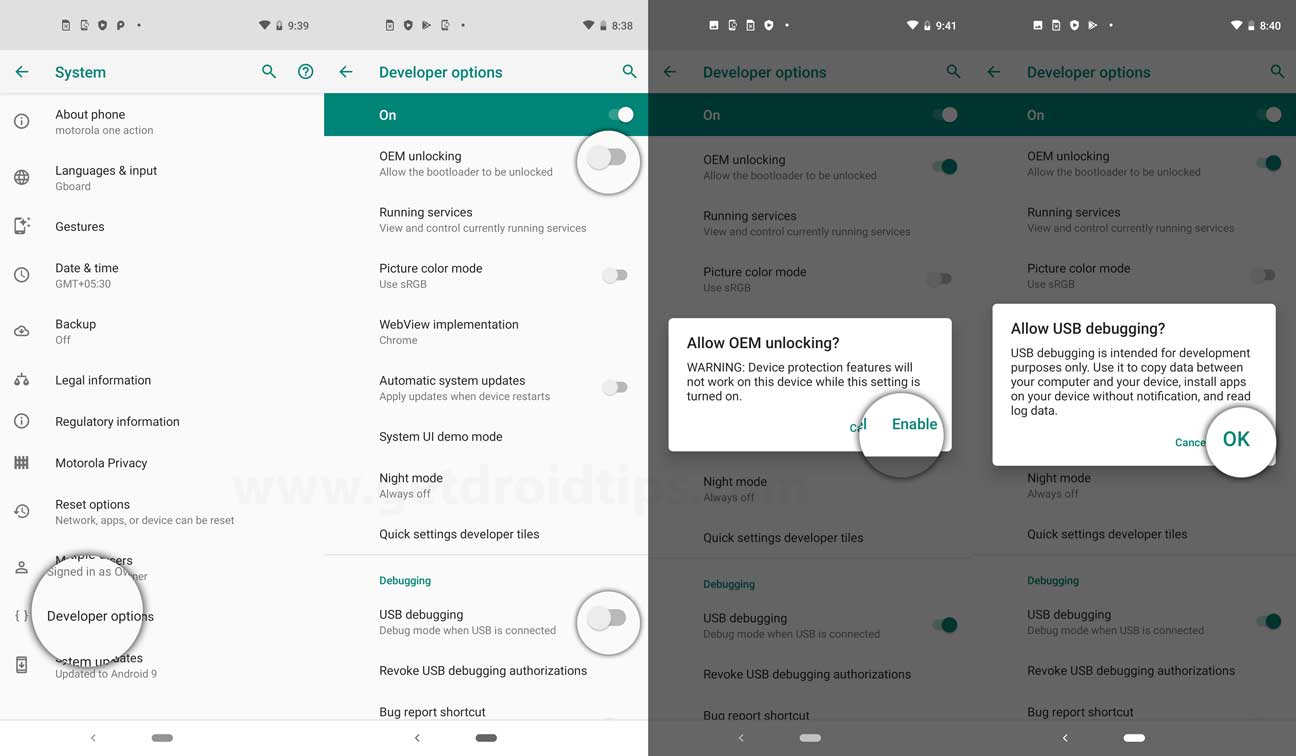
- İndirin ve çıkarınPC'nizde dosya.
- Şimdi USB kablosunu kullanarak telefonunuzu bilgisayara bağlayın.
- Telefonunuzu bilgisayara bağladığınızda, lütfen tüm sürücüler yüklenene kadar bekleyin.
- ADB Fastboot klasörünüzdeS tuşuna basarak bir komut istemi penceresi açınHift Anahtarı + Sağ Fare Tıklaması

- Şimdi komut pencerenizdeki komutu yazın
adb devices
- Telefonunuzda USB hata ayıklamasına izin vermek için bir pop up görürseniz, Tamam'ı tıklayın
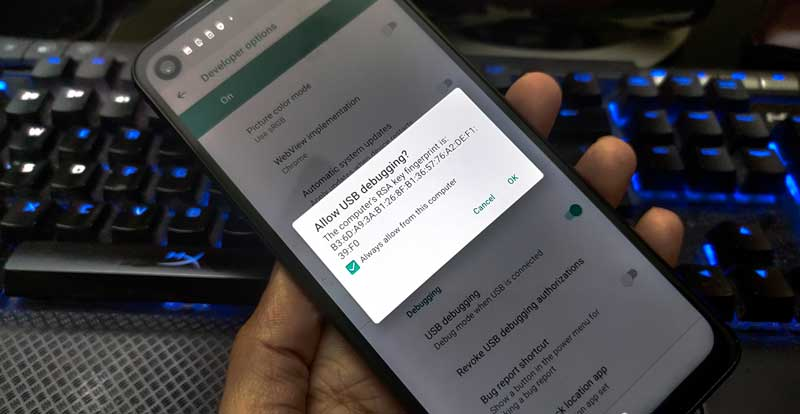
- Şimdi telefonunuzu önyükleyiciye yeniden başlatmak için aşağıdaki komutu yazın
adb reboot bootloader

- Telefonunuz önyükleyiciye yeniden başladıktan sonra, telefonunuzun önyükleyiciyi gösterdiğinden emin olunkilitlive ardından Fastboot sürücülerinin doğru şekilde yüklendiğinden emin olmak için aşağıdaki komutu yazın.
fastboot devices
- Bu komut bağlı cihazları listeleyecektir. Telefonunuzun seri numarası ortaya çıkarsa, gitmekte fayda var ve devam edebilirsiniz. Telefon liste değilseD, bu sürücülerinizin doğru yüklenmediğini gösterir. Kurulumu korumak için, cihazınızı Fastboot cihazları altında listelemek için sürücülerinizi düzeltmeniz gerekir.
- Telefon yukarıdaki komut tarafından tanınırsa, telefonunuzdaki Volume Dut düğmesine dokunarak önyükleyiciye önyükleme işlemine geçin ve Güç Anahtarı ile İndirme Modu seçeneğini seçin. Şimdi önyükleyicinin kilidini aşağıdaki komutla açabilirsiniz:Bu adımın her şeyi telefondan sileceğini unutmayın
fastboot oem get_unlock_data
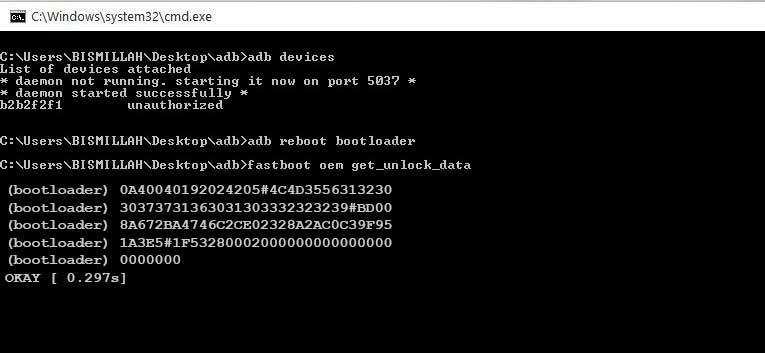
- Yakında komut, tüm alanı silerek dizeyi tek bir satırla not defterine kopyalamanız gereken bir dize döndürür

(Not: Yalnızca yukarıdaki vurgulanan bölümleri kopyalayın. Bilgi veya (önyükleyici) önekini kopyalamayın) - Motorola One Power için Bootloader Anahtarı Almak İçin - Web Sitesini AçınMotorLA'nın önyükleyici sitesinin kilidini açGoogle Plus hesabı üzerinden kaydolarak veya giriş yaparak
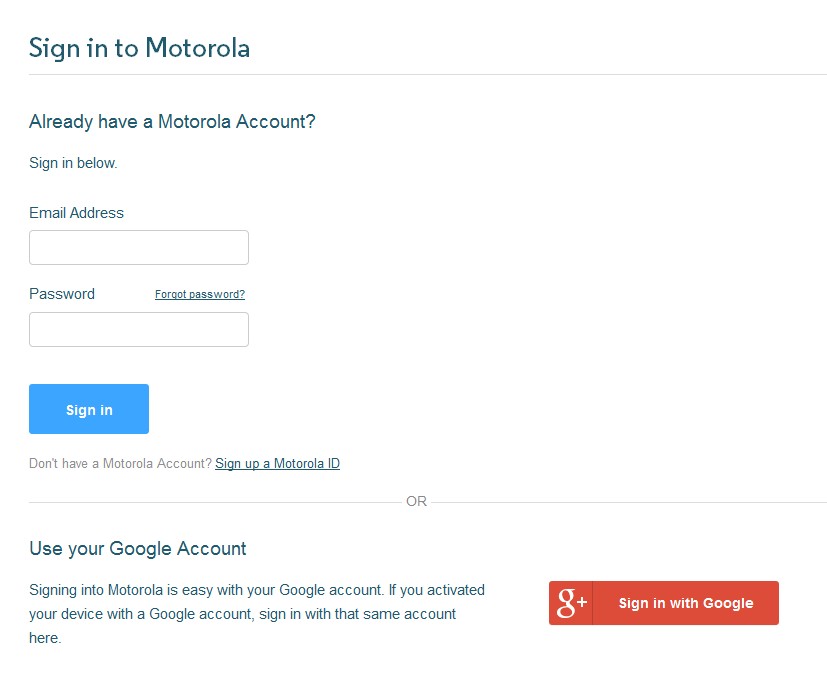
- Şimdi dizeyi not defterinden web sitesinde gösterilen kutuya yapıştırın (aşağıdaki ekran görüntüsünü kontrol edin)

- Bir kez tıkladığınızda "Cihazımın kilidi açılabilir mi?”Kilit açma tuşuna sahip bir posta alacaksınız.
- Şimdi kilit açma tuşunu kopyalayın ve aşağıdaki komutu yazın ve girin.
fastboot oem unlock UNLOCK_KEY
Burada Unlock_key, e -postadan kopyaladığınız kilit açma anahtarını yapıştırmanız gereken yerdir.
- İşte bu! Cihazınız kilidini açacak. Hah! İyi eğlenceler!
Umarım cihazınızdaki önyükleyicinin başarıyla kilidini açmış olursunuz. Bu yöntem hakkında herhangi bir sorunuz varsa, aşağıya bir yorum bırakın.

